
Naha hemî gerokên nûjen piştgirî didin navnîşa lêgerînên lêgerînê ji baroya navnîşê. Di heman demê de, piraniya gerokên malperê dihêlin ku hûn ji navnîşa heyî "motora lêgerînê" hilbijêrin.
Google di cîhanê de pergala lêgerînê ya herî populer e, lê ne hemî gerokên wê wekî daxwazkarê xwerû bikar tînin.
Heke hûn her gav dixwazin Google bikar bînin, wê hingê ev gotara ji bo we di geroka we ya webê de ye. Em ê ji we re vebêjin ka meriv li ser "Pargîdaniya Baş" li her gerokên herî populer peyda dike ku fersendek weha peyda dike.
Li ser malpera me bixwînin: Meriv çawa rûpela destpêkirina Google saz bike
Google Chrome.
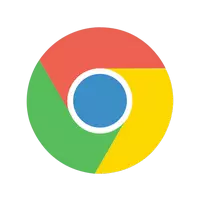
Ka em dest pê bikin, bê guman, bi geroka herî hevpar - Google Chrome . Bi gelemperî, wekî hilberek ji gîştîna înternetê ya baş-naskirî, ev gerok jixwe lêgerîna Google-ê ya xwerû heye. Lê ew dibe ku piştî sazkirina hin cîhê wî "motora lêgerînê" dagir dike.
Di vê rewşê de, ji bo rastkirina rewşê pêdivî ye ku dê serbixwe be.
- Da ku vê yekê bikin, pêşî biçin mîhengên gerokê.
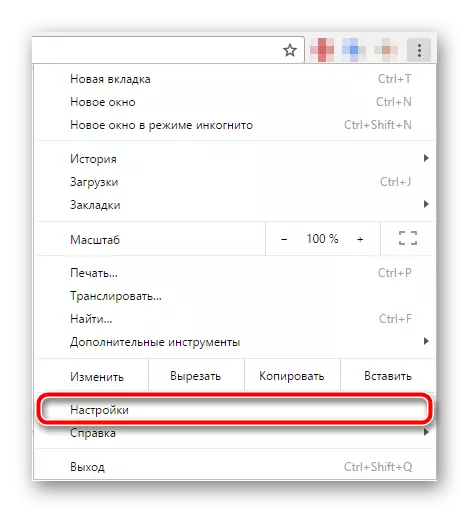
- Li vir em komek parametreyên "lêgerîn" bibînin û "Google" di navnîşa drop-down de hilbijêrin.

Û ew e. Piştî van kiryarên hêsan, dema ku li Baroya Navnîşan digerin (Omnibox), CHROME dîsa dê ji hêla lêgerîna Google ve were nîşandan.
Mozilla Firefox.

Di dema nivîsandina gotarê de Browser ji Mozilla. Default lêgerîn ji bo yandex e. Qet nebe, guhertoya bernameyê ji bo beşa ku bikarhênerên bikarhênerê re. Ji ber vê yekê, heke hûn dixwazin şûna Google bikar bînin, hûn ê rewşê rast bikin.
Hûn dikarin wê bikin, dîsa, bi rastî ji bo çend klîkan.
- Herin "Mîhengên" Bikaranîna menuya gerokê.
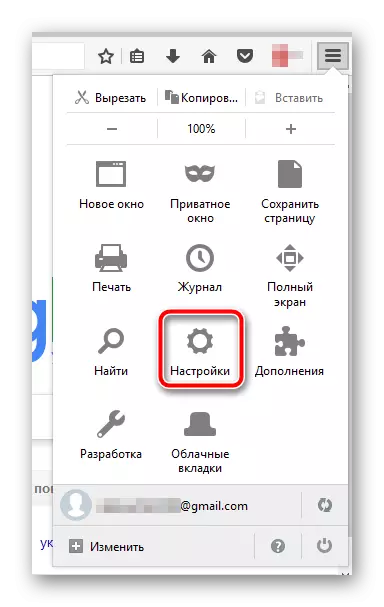
- Dûv re biçin tabloya lêgerînê.
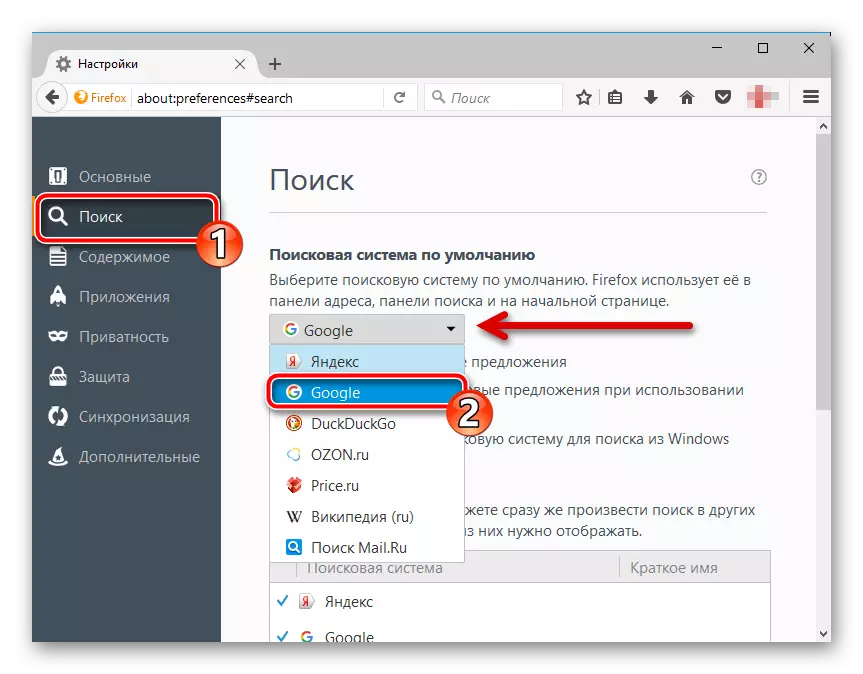
Li vir di navnîşa drop-down de bi motorên lêgerînê yên ji hêla Default ve, pêwîstiya pêwîst hilbijêrin.
Ew hatiye kirin. Naha lêgerîna bilez di Google de ne tenê bi riya xeta navnîşê, lê di heman demê de ji hev cihê, lêgerîn, lêgerîn, ku li gorî rast tê qewirandin û li gorî vê yekê tê qewirandin.
Opîra.

Destpêkde Opîra Mîna chrome, lêgerîna Google bikar tîne. Bi awayê, ev geroka webê li ser bingeha projeya vekirî ya "Pargîdaniya Dobo" ye - Chromium..
Heke piştî hemî lêgerîna ji bo xwerû hate guhertin û pêdivî ye ku li vir "postê" Google, wekî ku ew dibêjin, hemî ji heman operayê vegerin.
- Em diçin "Mîhengên" bi riya "menu" an bi karanîna kilîtan bikar bînin Alt + P..
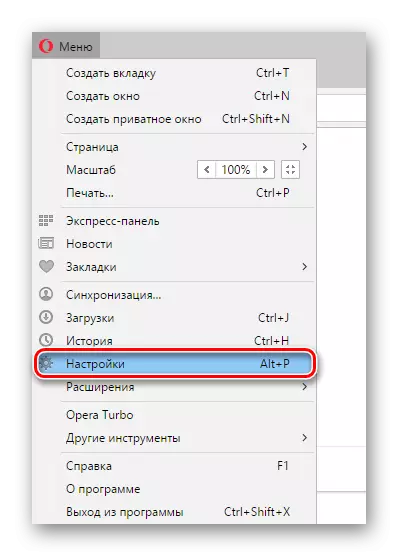
- Li vir di tabela "Gerokê" de, Parametreya "Lêgerînê" bibînin û motora lêgerîna hewceyê di navnîşa drop-down hilbijêrin.
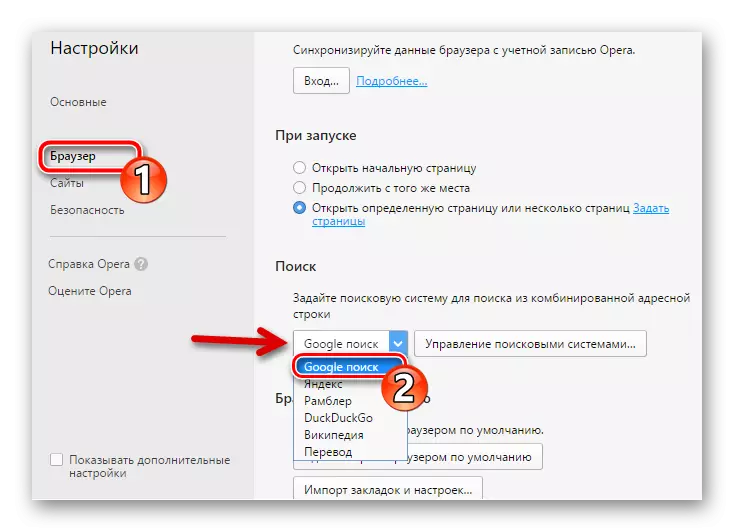
Di rastiyê de, pêvajoya mîhengê motora lêgerînê ya xwerû di operayê de hema hema ji yên ku li jor hatine diyarkirin cuda ne.
Microsoft Edge.

Here li vir her tişt piçek cûda ye. Pêşîn, ji bo ku Google di navnîşa motorên lêgerînê yên berdest de xuya bikin, divê hûn bi kêmanî malperê bikar bînin. Google.ru. li ser Browser edj. . Ya duyemîn jî, mîhengê têkildar pir dûr e "veşartî" ye û ewqas dûr e ku bibîne ew hinekî dijwar e.
Pêvajoya guhartina "motora lêgerînê" ya ji hêla microsoft Edge ve wekî jêrîn e.
- Di menuya taybetmendiyên din de, biçin "PARAMETERS".

- Piştre, li jêrzemînê pelçiqandî û bibînin û "Nêrîn Add. vebijarkan ". Li ser wê û bikirtînin.

- Dûv re bi baldarî li tiştê digerin "Li Bargeha Navnîşê Bi Alîkariyê Bigerin".
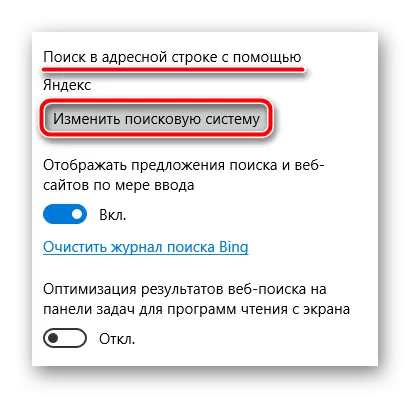
Ku biçin navnîşa motorên lêgerîna berdest, Bişkoja "Motora Lêgerînê ya Guhertinê" bikirtînin.
- Li vir ew tenê dimîne ku "Google Search" hilbijêrin û bişkoja "Bikaranînê ji hêla Default" ve bikirtînin.

Dîsa, heke li MS EDGE, Lêgerîna Google-ê berê nehatiye bikar anîn, hûn ê di vê navnîşê de nebînin.
Internet Explorer.
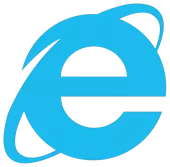
Welê, li wir bêyî "hemî bijare" geroka Webê ya " Lêgerînek bilez a li Barê Navnîşan dest pê kir ku di guhertoya heştemîn a "Donkey" de were domandin. Lêbelê, pêvajoya sazkirina motora lêgerînê ya lêgerînê bi berdewamî bi guhertina hejmaran ji navê geroka webê hate guhertin.
Em ê li mîhengê lêgerîna Google-ê wekî sereke li ser mînaka guhertoya herî dawî ya Internet Explorer - yanzdehan binêrin.
Li vir bi gerokên berê li vir hîn jî tevlihevtir e.
- Ji bo guherîna lêgerîna xwerû ya li Explorer Internetnternetê, li ser îkonê lêgerînê (Magnifier) li barana navnîşê bikirtînin.

Dûv re di navnîşa drop-down ya malperên pêşkêşkirî de ku em li ser bişkoja "Add" bitikînin.
- Piştra, em ji rûpelê "berhevoka infletrorer" têne veguhestin. Ev celeb celebek lêgerînê ye ji bo karanîna li IE.
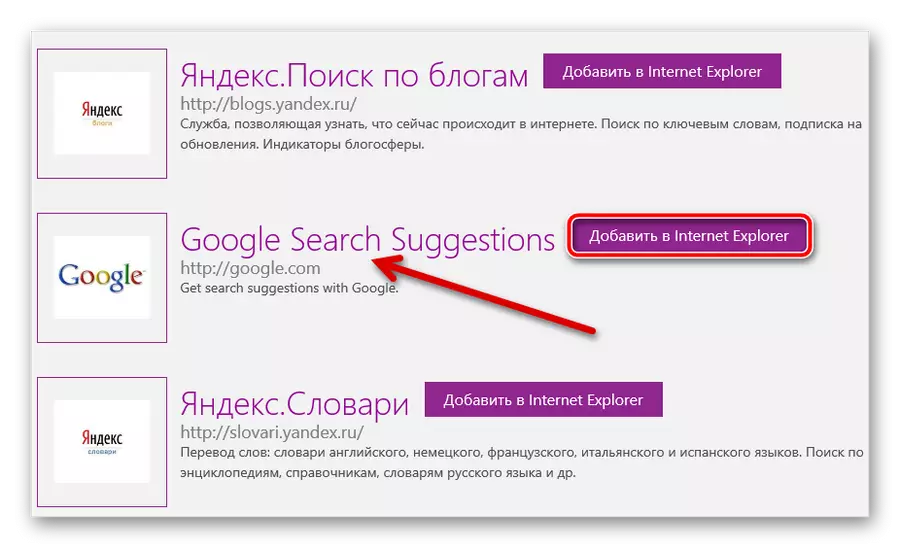
Li vir em bi tenê supstructure bi vî rengî yên wusa balkêş in - Pêşniyarên Lêgerîna Google. Em wê dibînin û li pêş "Add to internet Explorer" bikirtînin.
- Di pencereya pop-up de, piştrast bikin ku vebijarka "Vebijarkên ji bo dîtina vê dabînkerê bikar bînin".
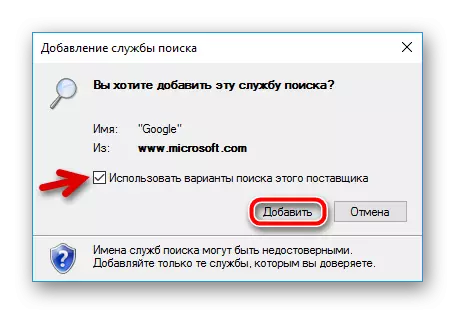
Wê hingê hûn dikarin bi ewlehî li ser bişkoja "Add" bitikînin.
- The tiştê paşîn ku hûn ji me dixwazin ev e ku di navnîşa drop-down ya navnîşê de îkonê Google-ê hilbijêrin.

Navê pêger. Di prensîbê de, na.
Bi gelemperî, lêgerîna xwerû di gerokê de bê pirsgirêk tê nîşandan. Lê ew eger heke ew ne gengaz e ku ew û her carê piştî guheztina motora lêgerîna sereke, ew dîsa li tiştek din diguhere.
Di vê rewşê de, ravekirina herî mantiqî enfeksiyonê ya vîrûsa we ya PC ye. Da ku ew rakirin, hûn dikarin ji her celebek anti-virus wekî Malwarebytes antimalware..
Piştî paqijkirina pergalê ji pirsgirêkek xirabtir bi ne mumkuniya guhartina motora lêgerînê ya li gerokê divê winda bibe.
